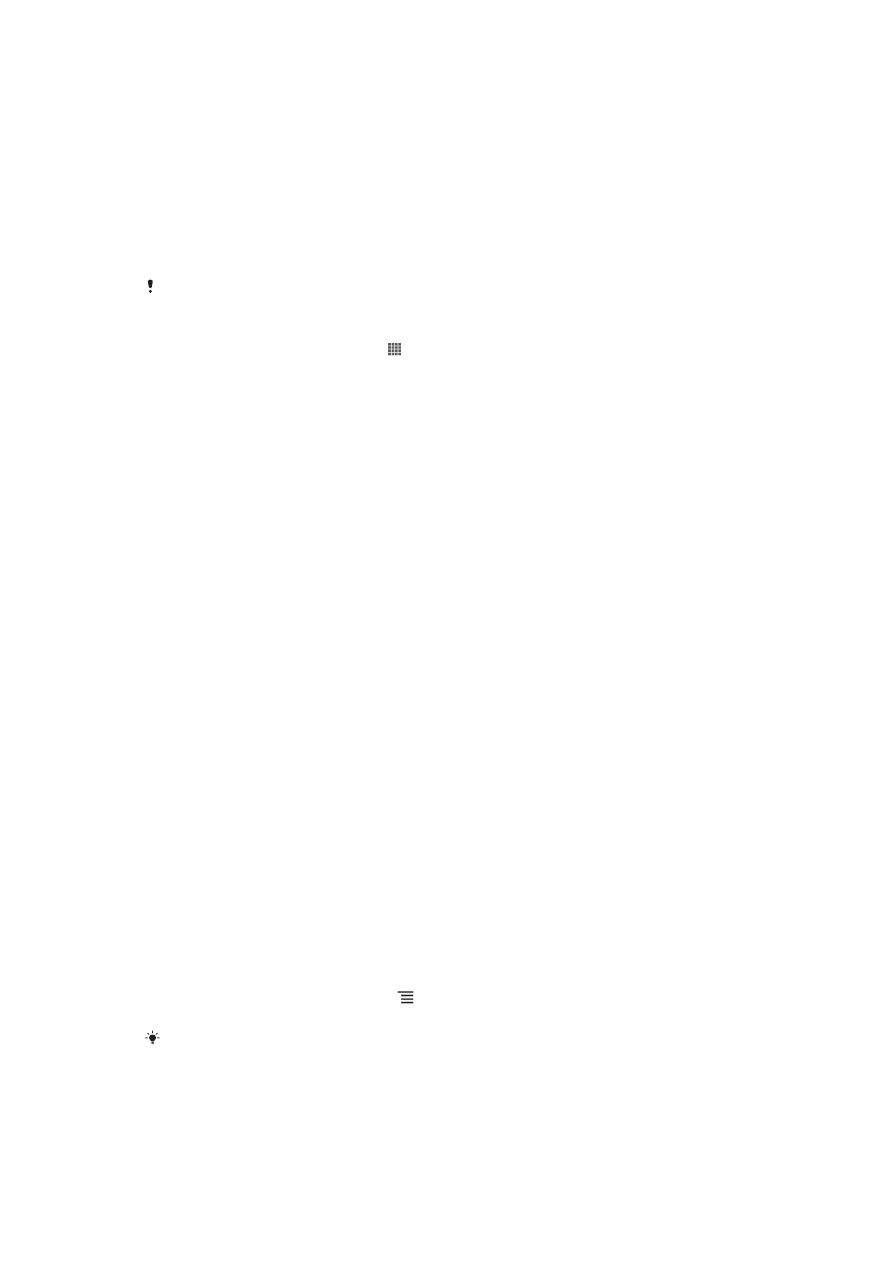
Hentning fra Google Play™
Du kan hente alle slags programmer fra Google Play™ også gratis programmer.
Inden du henter programmer
Inden du begynder at hente fra Google Play™, skal du sørge for, at du har en
fungerende internetforbindelse.
Husk også, at der kan påløbe datatrafikgebyrer, når du henter indhold til din telefon.
Kontakt din operatør for at få flere oplysninger.
Hentning af et gratis program
1
Find i Google Play™ et element, du vil hente, ved at gennemse kategorierne
eller vha. søgefunktionen.
2
Tap på elementet for at få vist nærmere oplysninger, og følg anvisningerne for
at fuldføre installationen.
3
Hvis det program, du vil hente, kræver adgang til dine data eller kontrol over
funktioner på telefonen, vises der et yderligere skærmbillede med detaljer. Læs
dette skærmbillede omhyggeligt, da din telefons funktionalitet kan blive alvorligt
påvirket, hvis du fortsætter. Tap på OK, hvis du accepterer eller Annuller, hvis
du vil annullere overførslen.
Hentning af et program, der skal betales for
1
Find i Google Play™ et element, du vil hente, ved at gennemse kategorierne
eller vha. søgefunktionen.
2
Tap på elementet for at få vist nærmere oplysninger, og følg anvisningerne i
telefonen for at fuldføre købet.
3
Hvis det program, du vil hente, kræver adgang til dine data eller kontrol over
funktioner på telefonen, vises der et yderligere skærmbillede med detaljer. Læs
dette skærmbillede omhyggeligt, da din telefons funktionalitet kan blive alvorligt
påvirket, hvis du fortsætter. Tap på OK, hvis du accepterer eller Annuller, hvis
du vil annullere overførslen.
Åbning af et hentet program
1
I Google Play™ skal du trykke på og derefter tappe på My Apps.
2
Tap på det hentede program.
Du kan også få adgang til hentede programmer fra programskærmbilledet.